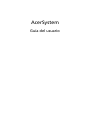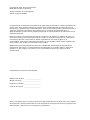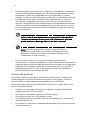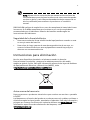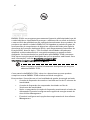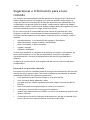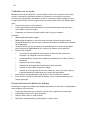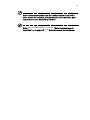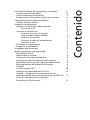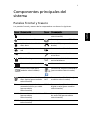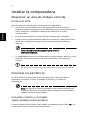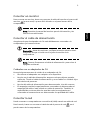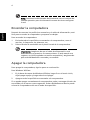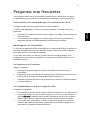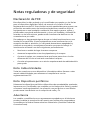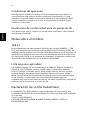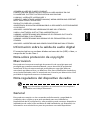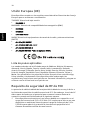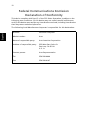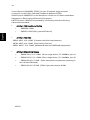El Acer Veriton L480 es un dispositivo compacto y potente que ofrece un rendimiento confiable para diversas tareas informáticas. Con su procesador Intel Core i3, 4GB de RAM y 500GB de almacenamiento, puede manejar sin esfuerzo aplicaciones de oficina, navegación web y multimedia. Su diseño elegante y ahorrador de espacio lo hace ideal para entornos de trabajo y estudio.
El Acer Veriton L480 es un dispositivo compacto y potente que ofrece un rendimiento confiable para diversas tareas informáticas. Con su procesador Intel Core i3, 4GB de RAM y 500GB de almacenamiento, puede manejar sin esfuerzo aplicaciones de oficina, navegación web y multimedia. Su diseño elegante y ahorrador de espacio lo hace ideal para entornos de trabajo y estudio.



















Transcripción de documentos
AcerSystem Guía del usuario Copyright © 2007. Acer Incorporated. Reservados todos los derechos. Guía del usuario de la AcerSystem Edición original: 04/2007 La información contenida en esta publicación está sujeta a revisiones o cambios periódicos sin previo aviso. Estos cambios serán incorporados a las nuevas ediciones de este manual o en documentos y publicaciones complementarios. Acer Incorporated no hace representaciones ni garantías, expresas o implícitas, relacionadas con el contenido de esta publicación y específicamente se exime de las garantías implícitas de comercialidad o de adecuación a una finalidad particular. Para su conveniencia, sugerimos que registre el número del modelo, el número de serie, la fecha de compra, y anote la información de compra en el espacio apropiado a continuación. Los números de serie y de modelo se hallan registrados en el rótulo pegado en su computadora. Toda la correspondencia relativa a su computadora debe incluir el número de serie, número del modelo y la información de compra. Ninguna parte de esta publicación podrá ser reproducida, almacenada en un sistema de información electrónica, o transmitida de manera alguna o por medio alguno, electrónico, mecánico, ni por ningún otro medio, sin el consentimiento previo por escrito de Acer Incorporated. Computadora de escritorio AcerSystem Número del modelo: _____________________ Número de serie: ________________________ Fecha de la compra: ______________________ Local de la compra: ______________________ Acer y el logotipo Acer son marcas comerciales registradas de Acer Incorporated. Los nombres de productos o marcas comerciales de otras empresas se usan aquí sólo para los propósitos de identificación y pertenecen a los respectivos propietarios. iii Información acerca de seguridad y comodidad Instrucciones de seguridad Lea atentamente estas instrucciones. Guarde este documento para referencia futura. Siga todos los avisos e instrucciones indicados en el producto. Apagar el producto antes de la limpieza Antes de limpiar este producto, desconéctelo del tomacorriente. No use soluciones de limpieza líquidas o aerosol. Use un paño húmedo para la limpieza. Avisos • • • • • No use este producto cerca del agua. No coloque este producto en locales inestables como carritos, soportes o mesas. Si cae, el producto puede dañarse gravemente. Hay ranuras y aberturas de ventilación, que aseguran la operación fiable del producto y la protección contra sobrecalentamiento. Esas aberturas no deben ser bloqueadas ni cubiertas. Las aberturas no deben jamás ser bloqueadas colocándose el producto sobre una cama, sofá, alfombra u otra superficie similar. Nunca coloque este producto sobre un radiador o semejante; tampoco sobre una instalación integrada a menos que haya ventilación apropiada. Nunca introduzca objetos de cualquier tipo a través de las ranuras de la caja pues podrían tocar en puntos de tensión peligrosos o cortocircuitar piezas que podrían resultar en incendio o descarga eléctrica. Nunca eche líquido de cualquier tipo al producto. Para evitar daños a los componentes internos y fuga de la batería, no coloque el producto sobre una superficie sujeta a vibraciones. Usar la energía eléctrica • • • Use este producto con el tipo de energía eléctrica indicado en la etiqueta de marcación. Si no está seguro sobre el tipo de energía disponible, consulte a su revendedor o la compañía de energía eléctrica local. No permita que nada quede sobre el cable de alimentación. No deje este producto donde la gente pueda pisar en el cable. Si se usa un cable de extensión con este producto, asegúrese de que el amperaje total del equipo conectado al cable de extensión no exceda la capacidad total de corriente de la extensión del cable. También, asegúrese de que la capacidad de la corriente eléctrica total de todos los productos conectados al tomacorriente no sobrepase la capacidad del fusible. iv • • No sobrecargue el tomacorriente, la regleta o el receptáculo mediante la conexión de demasiados dispositivos. La carga total del sistema no debe sobrepasar un 80% de la capacidad del circuito derivado. Si se usan regletas, la carga no debe sobrepasar un 80% de su capacidad de entrada. El adaptador de CA de este producto está equipado con un conector aterrado de tres alambres. El conector sólo sirve en un tomacorriente aterrado. Asegúrese de que el tomacorriente esté debidamente aterrado antes de insertar el conector del adaptador de CA. No inserte el conector en un tomaorriente no aterrado. Para los detalles, póngase en contacto con un electricista. Aviso. El pin de aterramiento es una característica de seguridad. El uso de un tomacorriente que no esté debidamente aterrado puede resultar en descarga eléctrica y/o lesión corporal. Nota: El pin de aterramiento también ofrece una buena protección contra ruidos inesperados producidos por otros dispositivos eléctricos cercanos que pueden interferir con el rendimiento de este producto. • Use el producto sólo con el conjunto de cable de alimentación suministrado. Si necesita reemplazar el conjunto del cable de alimentación, asegúrese de que el nuevo cable de alimentación cumpla con los siguientes requisitos: tipo extraíble, listado por UL/certificado por CSA, tipo SPT-2, capacidad mínima de 7 A 125 V, aprobado por VDE o su equivalente, longitud máxima de 4,6 metros (15 pies). Servicio del producto No intente reparar este producto usted mismo, pues el abrir o quitar tapas puede exponerlo a puntos de tensión peligrosos u otros riesgos. Todos los servicios deben ser ejecutados por personal de servicio calificado. Desconecte este producto del tomacorriente y llévelo a un taller de servicios servicio calificado cuando: • el cable o el conectador eléctrico se ha dañado, cortado o desgastado • • • • • líquido ha entrado en el producto el producto ha quedado expuesto a la lluvia o agua el producto se cayo o si se ha dañado su caja el producto presenta un cambio distinto de rendimiento, y consecuente necesidad de servicio el producto no funciona normalmente después de seguir las instrucciones de funcionamiento v Nota: Ajuste sólo los controles de que tratan las instrucciones de funcionamiento pues el ajuste incorrecto de otros controles puede resultar en daño y casi siempre demandará trabajo extenso de un técnico calificado para restaurar el producto a su condición normal. PRECAUCIÓN: peligro de explosión en caso de reemplazar la batería de forma incorrecta. Se la debe reemplazar por la misma o por un tipo equivalente recomendado por el fabricante. Deseche las baterías usadas según las instrucciones del fabricante. Seguridad de la línea telefónica • • Desconecte todas las líneas telefónicas del equipamiento cuando no este en uso y/o antes del servicio. Para evitar el riesgo remoto de una descarga eléctrica de un rayo, no conecte la línea telefónica a este equipamiento cuando haya rayos o durante una tormenta eléctrica. Instrucciones para eliminación No tire este dispositivo electrónico a la basura cuando lo deseche. Para minimizar la polución y asegurar la máxima protección del medio ambiente global, recicle. Para más información acerca de las leyes de Residuos de Equipamientos Eléctricos y Electrónicos (WEEE), visite http://global.acer.com/about/sustainability.htm. Aviso acerca del mercurio Para proyectores o productos electrónicos que contiene un monitor o pantalla LCD/CRT: Las lámparas en el interior del producto contienen mercurio y deben reciclarse o eliminarse según las leyes locales, estaduales o federales. Para más información, póngase en contacto con Electronic Industries Alliance en www.eiae.org. Para información específica sobre eliminación de lámparas, visite www.lamprecycle.org. vii Sugerencias e información para el uso cómodo Los usuarios de computadoras pueden quejarse de fatiga visual o dolores de cabeza después del uso prolongado. Los usuarios también están sujetos al riesgo de lesiones físicas después de trabajar muchas horas adelante de una computadora. Largos períodos de trabajo, mala postura, hábitos de trabajo inapropiados, estrés, condiciones de trabajo inadecuadas, salud personal y otros factores aumentan mucho el riesgo de lesiones físicas. El uso incorrecto de la computadora puede causar la síndrome del túnel carpiano, tendinitis u otros trastornos musculoesqueléticos. Los siguientes síntomas pueden aparecer en las manos, muñecas, brazos, hombros, cuello o espalda: • entumecimiento, o una sensación de quemar o hormigueo • • • • dolor persistente, punto sensible o sensibilidad dolor, hinchazón, o dolor punzante rigidez o tensión frialdad o debilidad Si tiene esos síntomas, o cualquier otra molestia recurrente o persistente y/o dolor relacionada con el uso de la computadora, consulte a un médico inmediatamente e informe al departamento de salud y seguridad de su empresa. La siguiente sección ofrece unas sugerencias para el uso más cómodo de la computadora. Encontrar su posición cómoda Encuentre su posición cómoda ajustando el ángulo de visualización del monitor, usando un apoyo para los pies o elevando el asiento para alcanzar la máxima comodidad. Observe las siguientes sugerencias: • evite permanecer por mucho tiempo en una postura fija • • • • • • evite inclinarse hacia adelanta o atrás póngase de pie y camine regularmente para relajar los músculos de las piernas tome intervalos cortos para relajar el cuello y los hombros evite tensar los músculos o encogerse los hombros instale la pantalla externa, el teclado y el ratón correctamente y dentro del alcance cómodo si usted mira el monitor más que los documentos, ponga la pantalla en el centro del escritorio para minimizar el esfuerzo del cuello viii Cuidados con su visión Muchas horas de visualización, uso de gafas o lentes de contacto incorrectas, reflejo, iluminación ambiente excesiva, pantallas con enfoque incorrecto, fuentes muy pequeñas y pantallas con poco contraste pueden fatigar los ojos. La siguiente sección ofrece sugerencias acerca de cómo reducir la fatiga visual. Ojos • • • Descanse los ojos con frecuencia. Pare regularmente para descansar los ojos mirando lejos del monitor y enfocando un punto lejano. Parpadee con frecuencia para evitar que los ojos se sequen. Pantalla • Mantenga la pantalla limpia. • • • • • Mantenga la cabeza en un nivel más alta que el borde superior de la pantalla de manera que los ojos vuelvan hacia abajo cuando mire el medio de la pantalla. Ajuste el brillo y/o el contraste de la pantalla para un nivel confortable para mejorar la legibilidad de los textos y la clareza de los gráficos. Elimine los reflejos: • colocando la pantalla de manera que la lateral esté vuelta a la ventana o a cualquier fuente luminosa • minimizando la iluminación ambiente mediante el uso de cortinas o persianas • • • • usando una luz de trabajo cambiando el ángulo de visualización de la pantalla usando un filtro que reduzca el reflejo usando una visera para el monitor, como un trozo de cartón que se extienda desde el borde superior frontal de la pantalla Evite ajustar el pantalla para una posición de visualización extraña. Evite mirar en fuente luminosas brillantes, como ventanas abiertas, por largos períodos. Desarrolle buenos hábitos de trabajo Desarrolle los siguiente hábitos de trabajo para hacer el uso de su computadora más relajante y productivo: • Pare para descansar en intervalos cortos, pero regulares y frecuentes. • • • Haga algunos ejercicios para estirarse. Respiro aire fresco lo más posible. Ejercítese regularmente y mantenga un cuerpo sano. ix Aviso. No se recomienda el uso de la computadora en un sofá o cama. Si esto es inevitable, trabaje sólo por cortos períodos, para regularmente para descansar y estirarse. Nota: Para más información, consulte "Notas reguladoras y de seguridad" en la página 7 en la Guía del usuario de AcerSystem. iii iii v vii 1 1 2 2 2 2 2 3 3 3 4 4 5 7 7 8 8 9 9 9 9 10 10 11 12 Contenido Información acerca de seguridad y comodidad Instrucciones de seguridad Instrucciones para eliminación Sugerencias e información para el uso cómodo Componentes principales del sistema Paneles frontal y trasero Instalar la computadora Organizar un área de trabajo cómoda Posicionar el PC Conectar los periféricos Conectar el ratón y el teclado (para modelos seleccionados) Conectar un monitor Conectar el cable de alimentación Conectar la red Encender la computadora Apagar la computadora Preguntas más frecuentes Notas reguladoras y de seguridad Declaración de FCC Notas sobre el módem Declaración de conformidad láser Información sobre la salida de audio digital Nota sobre protección de copyright Macrovision Nota reguladora del dispositivo de radio General Unión Europea (UE) Requisito de seguridad de RF de FCC Canadá — Dispositivos de comunicación de radio de baja potencia exentos de licencia (RSS-210) Federal Communications Comission Declaration of Conformity 1 Componentes principales del sistema Paneles frontal y trasero Los paneles frontal y trasero de la computadora contienen lo siguiente: Icono Componente TV Icono Componente DVI Puerto DVI (para modelos seleccionados) Botón de encendido Puerto para monitor CRT/LCD Indicador de la unidad de disco duro Botón OBR (recuperación de un botón) Indicador LAN / puerto de red Conector de salida de línea Puertos USB Conector de entrada del micrófono Traba Kensington Puerto de salida de línea/ auricular/altavoz Conector de entrada de CC Conector de entrada de línea Puerto IEEE 1394 (para modelos seleccionados) Lectores de tarjetas multimedia (para modelos seleccionados) Indicador de la unidad de disco óptico (para modelos seleccionados) TVOUT Conector de salida S-Vídeo (para modelos seleccionados) Conector de entrada de antena/televisión por cable (para modelos seleccionados) SPDIF Conector de salida de audio digital coaxial (para modelos seleccionados) FM Conector de entrada de radio FM (para modelos seleccionados) AV-IN Puerto de entrada de AV (para modelos seleccionados) HDMI Puerto HDMI (para modelos seleccionados) Español Botón de expulsión 2 Instalar la computadora Organizar un área de trabajo cómoda Posicionar el PC Note lo siguiente cuando elija un local para su computadora: Español • No conecte la computadora cerca de equipamientos que producen interferencia electromagnética o de radiofrecuencia, como transmisores de radio, televisores, copiadoras o equipos de calefacción o de aire acondicionado. • Evite locales polvorientos, y extremos de temperatura y humedad. • Puede colocar la computadora al lado de su escritorio o abajo de la mesa, desde que no bloquee el espacio que usted necesita para trabajar o moverse. Aviso: No cubra la malla superior para evitar el sobrecalentamiento. • Su computadora viene con una base que se puede instalar y quitar con una moneda. Use la base si desea colocar la computadora en le posición vertical. Por favor, utilice el pie de apoyo cuando coloque el PC en posición vertical. Conectar los periféricos Es fácil instalar la computadora. Para la mayor parte, sólo tiene cuatros elementos a conectar: el ratón, el teclado, el monitor, y el cable de alimentación. Nota: Los periféricos que se muestran en las conexiones abajo son sólo para referencia. Los modelos de los dispositivos reales pueden cambiar en países seleccionados. Conectar el ratón y el teclado (para modelos seleccionados) Conecte el cable USB del ratón y del teclado en cualquier puerto USB los paneles frontal y trasero de la computadora. en 3 Conectar un monitor Para conectar un monitor, basta con conectar el cable del monitor al puerto del monitor (puerto azul) o puerto DVI ubicado en el panel trasero de la computadora. Conectar el cable de alimentación Asegúrese de que el adaptador de CA esté debidamente conectado a la computadora y al tomacorriente. Precaución: Antes de continuar, verifique la tensión eléctrica local. Asegúrese de que coincida con el ajuste de tensión de la computadora. Nota: Conecte firmemente el cable de alimentación para evitar el apagado accidental. Cuidados con su adaptador de CA He aquí algunas maneras de cuidar de su adaptador de CA: • No conecte el adaptador en cualquier otro dispositivo. • No pise en el cable de alimentación tampoco coloque objetos pesados sobre ése. Tienda el cable de alimentación y otros cables con cuidado lejos del tránsito de personas. • No tire del cable de alimentación para desconectarlo, tire del conector. • El amperaje total de los equipamientos conectados no debe exceder el amperaje del cable si está usando un cable de extensión. También, la capacidad de corriente eléctrica total de todos los equipamientos conectados al tomacorriente no debe exceder la capacidad del fusible. Conectar la red Puede conectar su computadora a una red local (LAN) usando un cable de red. Para hacerlo, basta con conectar el cable de red al puerto de red panel trasero de la computadora. en el Español Nota: Consulte el manual del monitor para la información y las instrucciones adicionales. 4 Nota: Consulte al administrador del sistema de red o el manual del sistema operativo para la información acerca de cómo configurar la red. Español Encender la computadora Después de conectar los periféricos necesarios y el cable de alimentación, está listo para encender la computadora y empezar a trabajar. Para encender la computadora: 1 Encienda todos los periféricos conectados a la computadora, como el monitor, la impresora, los altavoces, etc. 2 Pulse el botón de encendido en el panel frontal de la computadora. Importante: Asegúrese de que el cable de alimentación está debidamente conectado a un tomacorriente. Si está usando una regleta o un AVR (regulador te tensión automático), asegúrese de que está debidamente conectado y encendido. Apagar la computadora Para apagar la computadora, siga los pasos a continuación. Para Windows XP/Vista: 1 En la barra de tareas de Windows XP/Vista, haga clic en el botón Inicio, elija Apagar equipo y luego seleccione Apagar. 2 Apague todos los periféricos conectados a la computadora. Si no puede apagar normalmente la computadora, pulse y sostenga el botón de encendido por al menos cuatro segundos. Pulsar rápidamente el botón puede colocar la computadora sólo en el modo de suspensión. 5 Preguntas más frecuentes Las posibles situaciones a continuación pueden ocurrir durante el uso de la computadora y para cada una, presentamos respuestas y soluciones fáciles. Pulsé el botón de encendido pero el sistema no se inició. Verifique el LED ubicado arriba del botón de encendido. Si el LED está apagado, el sistema no está recibiendo corriente. Intente lo siguiente: Verifique si el cable de alimentación ha sido conectado correctamente al tomacorriente. • Si está usando una regleta o un AVR (regular de tensión automático), asegúrese de que está debidamente conectado y encendido. Nada aparece en la pantalla. La función de administración de energía de la computadora deja en blanco la pantalla automáticamente para ahorrar energía. Basta con pulsar cualquier tecla para volver a encender la pantalla. Si el pulsar una tecla no funciona, puede reiniciar su computadora. Si la computadora no funciona, póngase en contacto con el distribuidor o con la asistencia técnica. La impresora no funciona. Haga lo siguiente: • Asegúrese de que la impresora está conectada al tomacorriente y encendida. • Asegúrese de que el cable de la impresora está firmemente conectado al puerto USB y al puerto correspondiente de la impresora. • Para más información acerca de la impresora, consulte la documentación correspondiente. La computadora no emite ningún sonido. Verifique lo siguiente: • El control de volumen puede estar en Silencio. Busque el icono Volumen en la barra de tareas. Si está marcado, haga clic en el icono y desmarque la opción Silencio. También puede pulsar el botón de control de volumen/ silencio en su teclado USB para alternar de silencio a sonido activado. • Si los audífonos, auriculares, o altavoces externos están conectados al conector de salida de línea de la computadora, los altavoces internos o integrados se apagan automáticamente. Español • 6 El sistema no puede leer la información del disco duro, CD o DVD. Español Verifique lo siguiente: • Asegúrese de que está usando el disco de tipo correcto. • Asegúrese de que el CD o DVD esté debidamente insertado en la unidad. • Verifique si el CD o DVD está limpio y sin rayas. • Verifique su unidad usando un buen disco (sin daños). Si la unidad no puede leer la información en un buen disco, puede ser que la unidad tenga un problema. Póngase en contacto con su distribuidor o la asistencia técnica. El sistema no puede escribir los datos en el disco duro, o en la unidad de DVD-Dual o DVD-Super Multi. Verifique lo siguiente: • Asegúrese de que el disco duro no está protegido contra escritura. • Asegúrese de que está usando el disco de tipo correcto. 7 Notas reguladoras y de seguridad Declaración de FCC Sin embargo no hay garantía alguna de que no habrá interferencias en una instalación en particular. Si este equipamiento causa interferencia con la recepción de radio o televisión, lo cual puede determinarse apagándolo y volviendo a encenderlo, aconsejamos al usuario que trate de corregir la interferencia utilizando uno de los siguientes procedimientos: • Reoriente o cambie de lugar la antena receptora. • Aumente la separación entre el equipamiento y el receptor. • Conecte el equipo a un tomacorriente que forme parte de un circuito diferente del circuito al cual esté conectado el receptor. • Consulte al representante o a un técnico experimentado de radio/televisión para ayuda. Nota: Cables blindados Todas las conexiones a otros dispositivos informáticos deben llevarse a cabo usando cables blindados para mantener el cumplimiento con las reglamentaciones FCC. Nota: Dispositivos periféricos Solamente los dispositivos periféricos (dispositivos de entrada/salida, terminales, impresoras, etc.) certificados, que cumplan con los límites de la Clase B, pueden conectarse a este equipamiento. La operación con periféricos no certificados puede causar interferencia con la recepción de radio y TV. Advertencia Los cambios o modificaciones no expresamente aprobados por el fabricante pueden invalidar la autorización del usuario para utilizar esta computadora, concedida por la Federal Communications Commission (Comisión Federal de Comunicaciones). Español Este dispositivo ha sido probado y se ha verificado que cumple con los límites para un dispositivo digital de Clase B, de acuerdo con la Parte 15 de las Reglamentaciones de FCC. Estos límites han sido establecidos para proveer una protección razonable contra las interferencias dañinas cuando se utilice el equipamiento en una instalación residencial. Este equipo genera, utiliza, y puede radiar energía de radiofrecuencia y, de no ser instalado y utilizado de acuerdo con las instrucciones, puede causar interferencias dañinas con las comunicaciones por radio. 8 Condiciones de operación Este dispositivo cumple con la Parte 15 de las Reglamentaciones de FCC. El funcionamiento está sujeto a las dos condiciones a continuación: (1) este dispositivo no puede causar interferencia dañina, y (2) este dispositivo debe aceptar cualquier interferencia, incluso la interferencia que puede causar operación no deseada. Español Declaración de conformidad para los países de UE Acer declara que este PC cumple con los requisitos esenciales y otras cláusulas de la Directriz 1999/5/EC. Notas sobre el módem TBR 21 Este equipamiento ha sido aprobado [Decisión del Consejo 98/482/EC - "TBR 21"] para conexión tipo monoterminal a la Red Telefónica Pública (PSTN). Sin embargo, debido a diferencias entre las PSTNs disponibles en los varios países, la aprobación no garantiza una operación completamente exitosa en todo punto con terminación PSTN. En la presencia de problemas, póngase en contacto con el proveedor del equipamiento en la primera oportunidad. Lista de países aplicables Los estados-miembro de la UE desde mayo de 2004 son: Bélgica, Dinamarca, Alemania, Grecia, España, Francia, Irlanda, Italia, Luxemburgo, Holanda, Austria, Portugal, Finlandia, Suecia, Reino Unido, Estonia, Letonia, Lituania, Polonia, Hungría, República Checa, República Eslovaca, Eslovenia, Chipre y Malta. Uso permitido en los países de la Unión Europea, bien como Noruega, Suiza, Islandia y Liechtenstein. Este dispositivo debe usarse según las regulaciones y restricciones en el país de uso. Para más información, póngase en contacto con la oficina local en el país de uso. Declaración de conformidad láser La unidad de CD o DVD usada con esta computadora es un producto láser. La etiqueta de clasificación de la unidad de CD o DVD (ver abajo) está localizada en la unidad. CLASS 1 LASER PRODUCT CAUTION: RADIACIÓN LÁSER INVISIBLE CUANDO ABIERTA. EVITE LA EXPOSICIÓN AL HAZ. 9 APPAREIL A LASER DE CLASSE 1 PRODUIT LASERATTENTION: RADIATION DU FAISCEAU LASER INVISIBLE EN CAS D’OUVERTURE. EVITTER TOUTE EXPOSITION AUX RAYONS. LUOKAN 1 LASERLAITE LASER KLASSE 1 VORSICHT: UNSICHTBARE LASERSTRAHLUNG, WENN ABDECKUNG GEÖFFNET NICHT DEM STRAHLL AUSSETZEN PRODUCTO LÁSER DE LA CLASE I ADVERTENCIA: RADIACIÓN LÁSER INVISIBLE AL SER ABIERTO. EVITE EXPONERSE A LOS RAYOS. ADVARSEL: LASERSTRÅLING VEDÅBNING SE IKKE IND I STRÅLEN. VARNING: LASERSTRÅLNING NAR DENNA DEL ÅR ÖPPNADSTIRRA EJ IN I STRÅLEN ADVARSEL: LASERSTRÅLING NAR DEKSEL ÅPNESSTIRR IKKE INN I STRÅLEN Información sobre la salida de audio digital El conector óptico no contiene diodos emisores de luz (LED) o láser, a excepción de los de Clase I. Nota sobre protección de copyright Macrovision Este producto incorpora tecnología de protección de copyright que está protegida por patentes estadounidenses y otros derechos de propiedad intelectual. El uso de esta tecnología protegida por copyright debe ser autorizado por Macrovision y se destina a usos para visualización doméstica y otros locales limitados, salvo si autorizado en contrario por Macrovision. Está prohibida la ingeniería reversa o el desarmado. Nota reguladora del dispositivo de radio Nota: La información reguladora a continuación sólo se aplica a los modelos con LAN y/o Bluetooth. General Este producto cumple con las normas de radiofrecuencia y seguridad de cualquier país o región en que esté aprobado para uso inalámbrico. Dependiendo de la configuración, este producto puede contener dispositivos inalámbricos de radio (como módulos de LAN inalámbrica y/o Bluetooth). La información a continuación es para los productos con tales dispositivos. Español VARO! LAVATTAESSA OLET ALTTINA LASERSÅTEILYLLE. VARNING: LASERSTRÅLNING NÅR DENNA DEL ÅR ÖPPNAD ÅLÅ TUIJOTA SÅTEESEENSTIRRA EJ IN I STRÅLEN 10 Unión Europea (UE) Este dispositivo cumple con los requisitos esenciales de las Directrices de Consejo Europeo que se enumeran a continuación: 73/23/EEC Directriz de baja tensión • EN 60950-1 Español 89/336/EEC Directriz de compatibilidad electromagnética (EMC) • EN 55022 • EN 55024 • EN 61000-3-2/-3 99/5/EC Directriz de equipamiento de terminal de radio y telecomunicaciones (R&TTE) • Art.3.1a) EN 60950-1 • Art.3.1b) EN 301 489 -1/-17 • Art.3.2) EN 300 328-2 • Art.3.2) EN 301 893 *sólo se aplica a 5 GHz Lista de países aplicables Los estados-miembro de la UE desde mayo de 2004 son: Bélgica, Dinamarca, Alemania, Grecia, España, Francia, Irlanda, Italia, Luxemburgo, Holanda, Austria, Portugal, Finlandia, Suecia, Reino Unido, Estonia, Letonia, Lituania, Polonia, Hungría, República Checa, República Eslovaca, Eslovenia, Chipre y Malta. Uso permitido en los países de la Unión Europea, bien como Noruega, Suiza, Islandia y Liechtenstein. Este dispositivo debe usarse según las regulaciones y restricciones en el país de uso. Para más información, póngase en contacto con la oficina local en el país de uso. Requisito de seguridad de RF de FCC La potencia de salida irradiada de la tarjeta LAN inalámbrica es muy inferior a los límites de exposición de radiofrecuencia de FCC. Sin embargo, la serie de PC debe usarse de modo que el potencial para contacto humano durante la operación normal esté minimizado de la siguiente manera: 1 Este dispositivo está restricto al uso interno debido a su operación en el rango de frecuencia de 5,15 a 5,25 GHz. FCC requiere que sólo se use este dispositivo en ambientes internos para el rango de frecuencia de 5,15 a 5,25 GHz para reducir el potencial de interferencia perjudicial a los sistemas de satélites móviles de canal común. 11 2 Radares de alta potencia están asignados como usuarios primarios de las bandas de 5,25 a 5,35 GHz e 5,65 a 5,85 GHz. Esas estaciones de radar pueden causar interferencia y/o daños a este dispositivo. 3 Una instalación inadecuada o el uso no autorizado puede causar interferencia perjudicial a las radiocomunicaciones. Además, cualquier violación de la antena interna anulará la certificación de FCC y la garantía. a Información común El funcionamiento está sujeto a las dos condiciones a continuación: 1. Este dispositivo no puede causar interferencia, y 2. Este dispositivo debe aceptar cualquier interferencia, incluso la interferencia que cause el funcionamiento inadecuado del dispositivo. b Operación en la banda de 2,4 GHz Para evitar la interferencia de radio al servicio licenciado, este dispositivo se destina al uso en ambientes internos y la instalación en ambientes abiertos está sujeta a licencia. c Operación en la banda de 5 GHz • El dispositivo para la banda de 5150-5250 MHz sólo se destina al uso interno para reducir el potencial de interferencia perjudicial a los sistemas de satélites móviles de canal común. • Radares de alta potencia están asignados como los usuarios primarios (significa que tienen prioridad) de 5250-5350 MHz y 5650-5850 MHz y pueden causar interferencia y/o daños a dispositivos de LELAN (red local exenta de licencia). Español Canadá — Dispositivos de comunicación de radio de baja potencia exentos de licencia (RSS-210)-
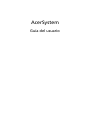 1
1
-
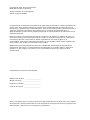 2
2
-
 3
3
-
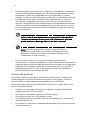 4
4
-
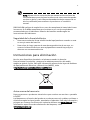 5
5
-
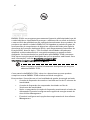 6
6
-
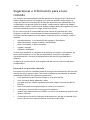 7
7
-
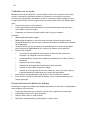 8
8
-
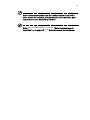 9
9
-
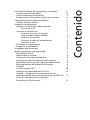 10
10
-
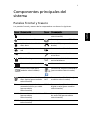 11
11
-
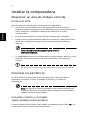 12
12
-
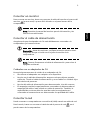 13
13
-
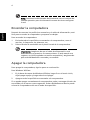 14
14
-
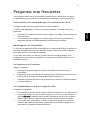 15
15
-
 16
16
-
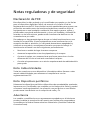 17
17
-
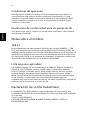 18
18
-
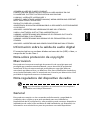 19
19
-
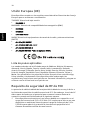 20
20
-
 21
21
-
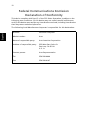 22
22
-
 23
23
-
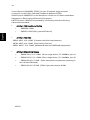 24
24
Acer Veriton L480 Manual de usuario
- Tipo
- Manual de usuario
- Este manual también es adecuado para
El Acer Veriton L480 es un dispositivo compacto y potente que ofrece un rendimiento confiable para diversas tareas informáticas. Con su procesador Intel Core i3, 4GB de RAM y 500GB de almacenamiento, puede manejar sin esfuerzo aplicaciones de oficina, navegación web y multimedia. Su diseño elegante y ahorrador de espacio lo hace ideal para entornos de trabajo y estudio.
Artículos relacionados
-
Acer Veriton S265 Manual de usuario
-
Acer Aspire M5630 Manual de usuario
-
Acer Aspire Z5600 Manual de usuario
-
Acer Aspire X1800 Manual de usuario
-
Acer TravelMate 4600 Manual de usuario
-
Acer TravelMate 3210 Manual de usuario
-
Acer TravelMate 6410 Manual de usuario
-
Acer TravelMate 4010 Manual de usuario
-
Acer TravelMate 4020 Manual de usuario
-
Acer Extensa 6600 Manual de usuario